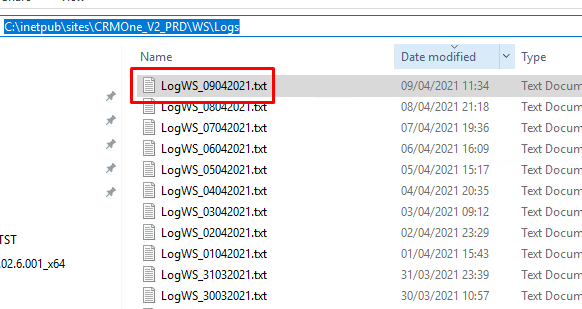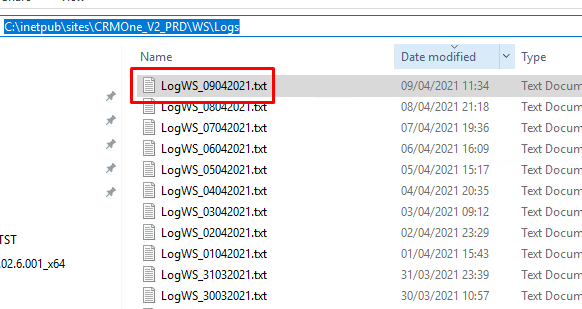5.0 RPT - Crystal Reports - Configurando layout de impressão para Atendimento
5.0 - Configurando Layout de Impressão (RPT) para Atendimento
O CRM One permite que você configure um ou maisconfigurar layouts de impressão personalizados para o atendimento.módulo Parade isso,Atendimento, seráutilizando necessárioarquivos atentar.RPT emdo algumasCrystal premissas:Reports.
PremissasPré-requisitos
AcessoServidoraocomservidorIISonde os sites doe CRM Oneestãoinstaladose está sendo executado o IIS (Internet Information Service)Certifique-se que oSAP Business One Clientestejainstaladoneste mesmo ambienteCasoSeestejaestiverutilizando a versão HANA dousando SAPBusiness One, instale nesse mesmo ambienteHANA, o HANA Studio (32bitsbits) também deve estar instaladoInstale o SAPCrystal Reports instalado paracriarediçãoe editar osdos arquivos.RPT
Exemplo de layout RPT
Agora,Você vamospode baixar um arquivo RPTmodelo de exemplolayout para testes:
📄 Layout de Impressão para Atendimento
ATENÇÃO:
⚠️OEsse layoutde RPT disponibilizado serveé apenasdeummodelo,exemplo.podendoAser usados se assim desejarem, contudoDWU nãorealizamosoferecenenhumsuportetipotécnico para edição ou ajustes desuporte para eles, tanto para editá-los, quanto para a realizaçãoRPTs dealgumexemplo.
Atualizando seja de nome de servidor dea conexão oudo qualquerRPT outra(SQL)
- Abra o
RPT exemplo e garanta que ele esteja executandoarquivo no Crystal Reports - No
de seguir os próximos passos. Pode ser necessário atualizar os dados de conexão do Crystal.Para atualizar os dados de conexão do SQL, utilize o caminho abaixo:Abra o RPT e no “"Explorador decampo”Campo", clique com o botão direitonaemopção “Campos do Banco deDados”Dados eescolhaselecionea opção “Definir Local da Fonte de Dados…”
IMPORTANTE: edite
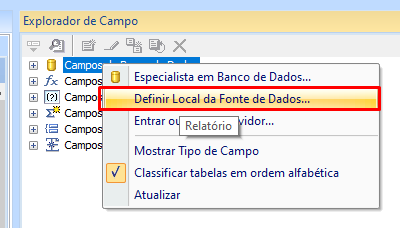
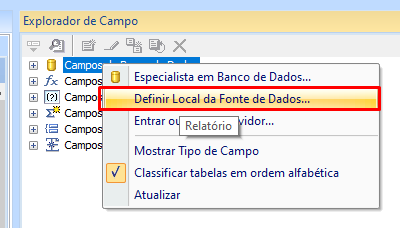
Crie uma nova conexão do tipo “OLE DB (ADO)” parae substituir pela já existente no arquivo RPT.
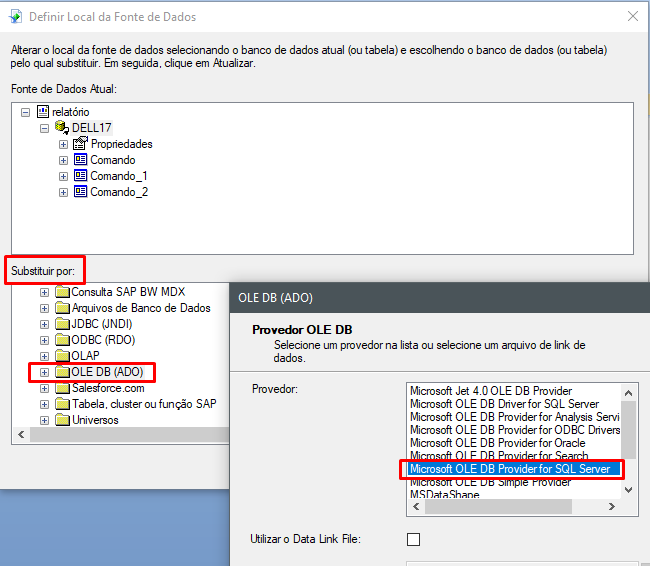
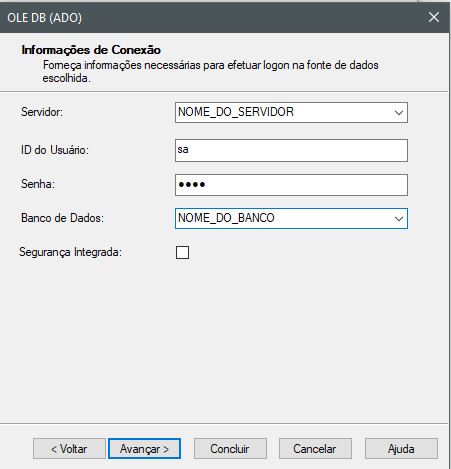
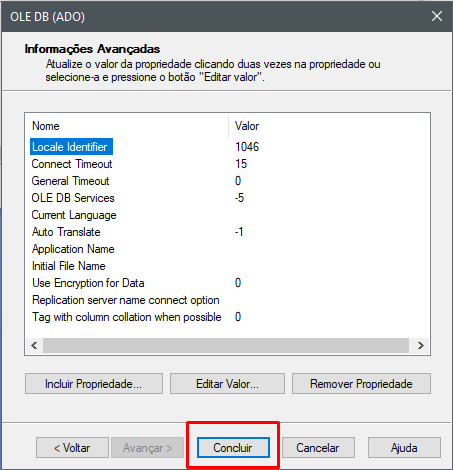
Após criarsubstitua a novaconexão conexão,existente:
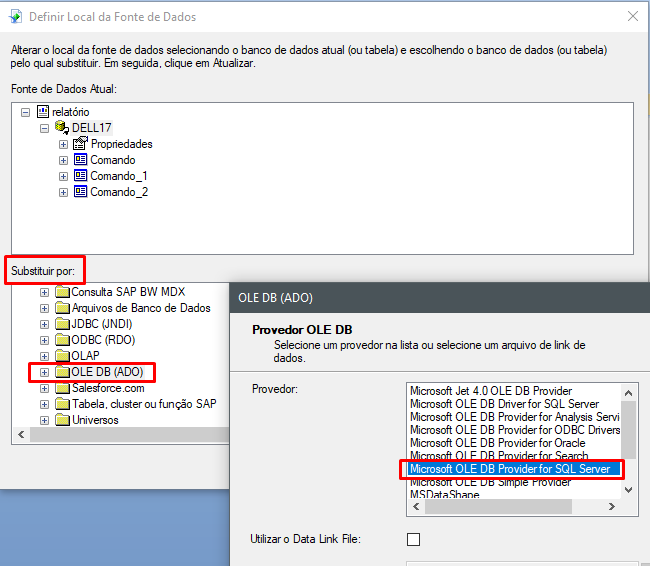
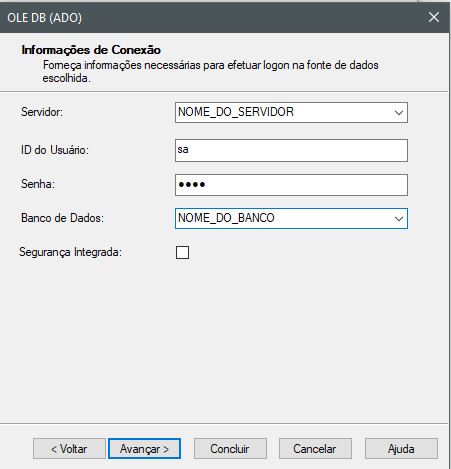
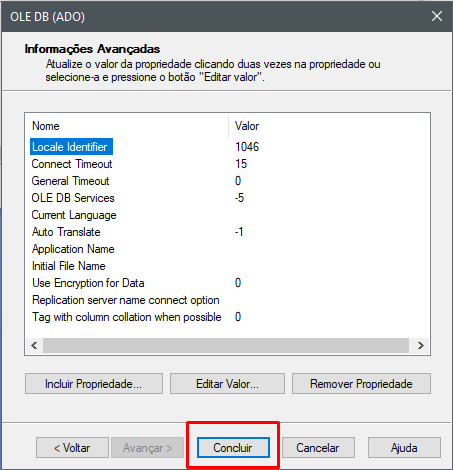
Depois selecione ambas conexões e clique noem botão “Atualizar”.Atualizar:
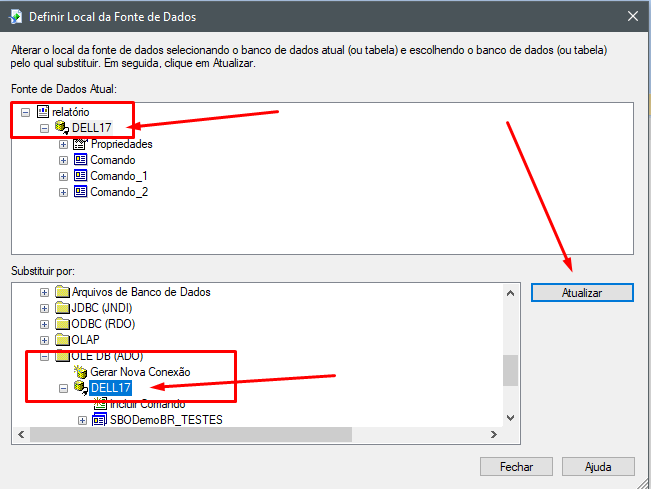
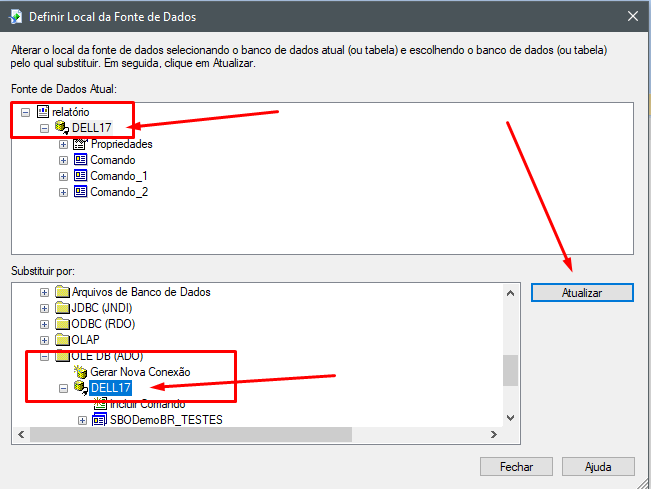
ParaAtualizando atualizar os dados dea conexão do HANA,RPT utilize(HANA)
o
caminho abaixo:
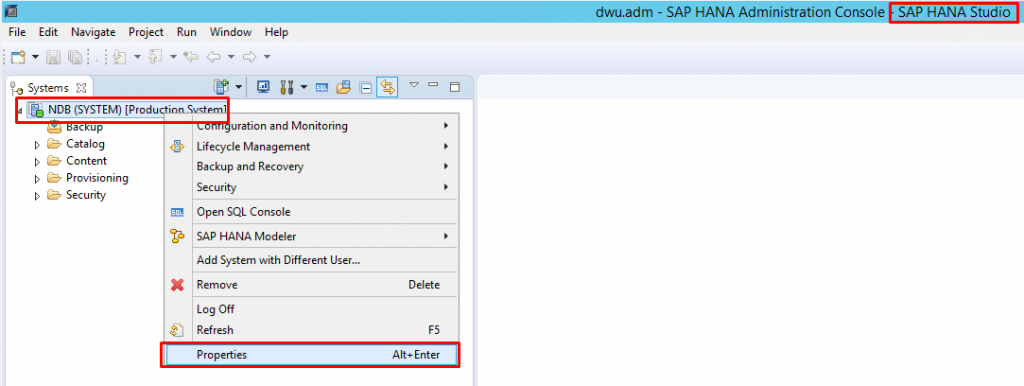
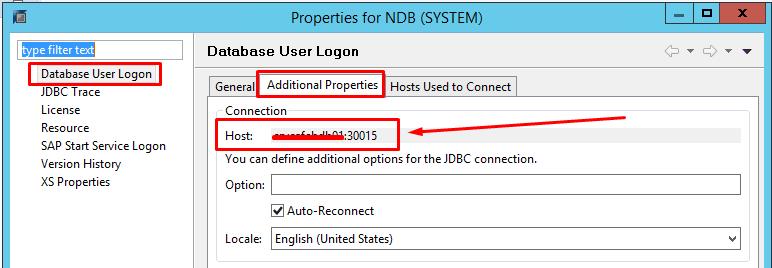
- No Crystal, vá em Campos do Banco de Dados > Definir Local da Fonte de Dados…
- Escolha uma nova conexão
“Propriedades”do tipo ODBC (RDO)
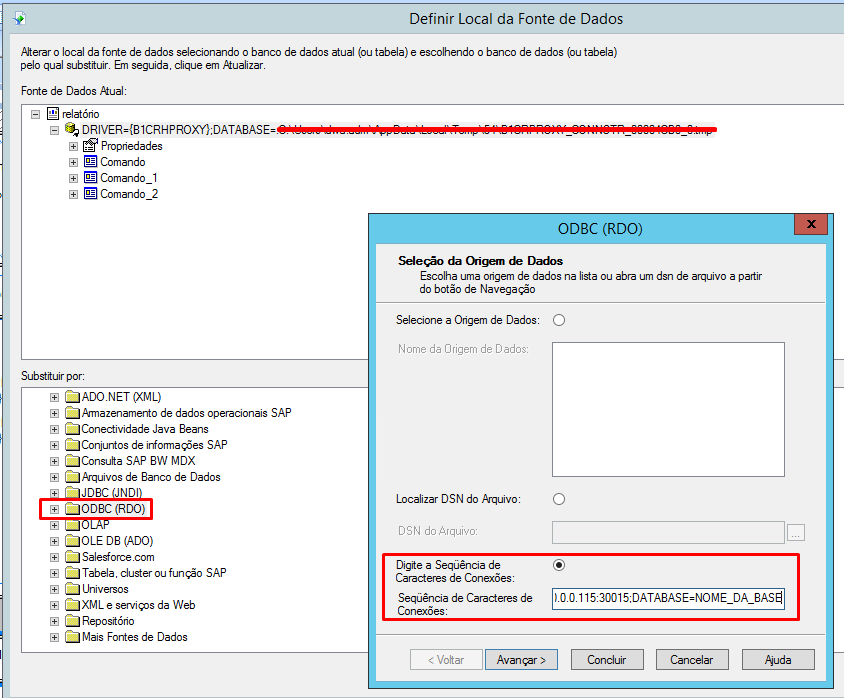
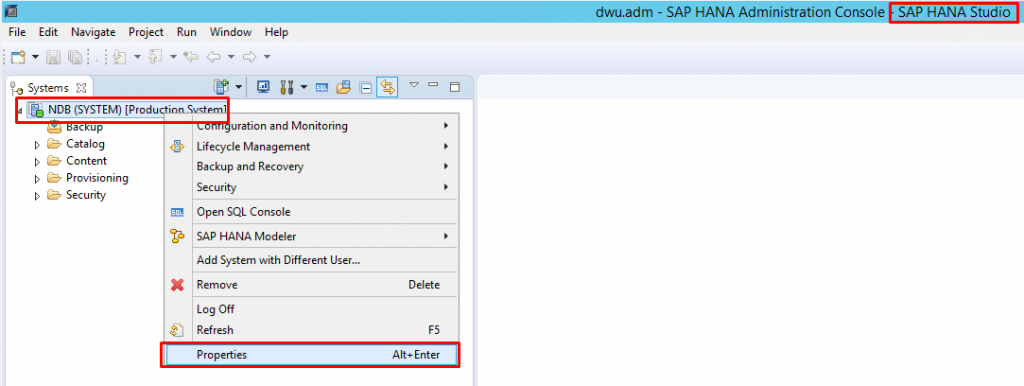
Strings de Conexão Exemplo
DRIVER={HDBODBC32};SERVERNODE=10.0.0.115:30015;DATABASE=NOME_DA_BASE_DE_DADOS
DRIVER={B1CRHPROXY32};SERVERNODE=10.0.0.115:30015;DATABASE=NOME_DA_BASE_DE_DADOSInforme o usuário SYSTEM e o nome da base, depois clique em Atualizar.
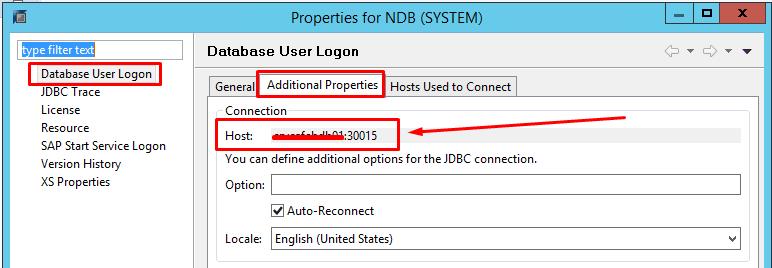
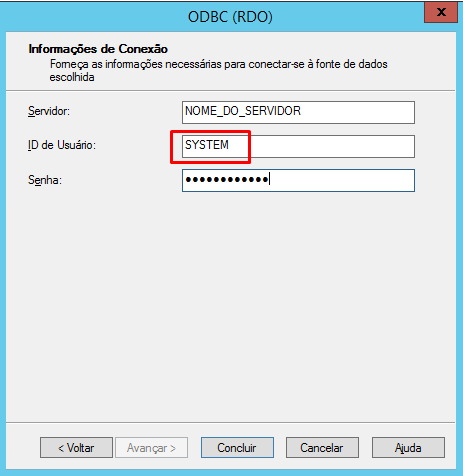
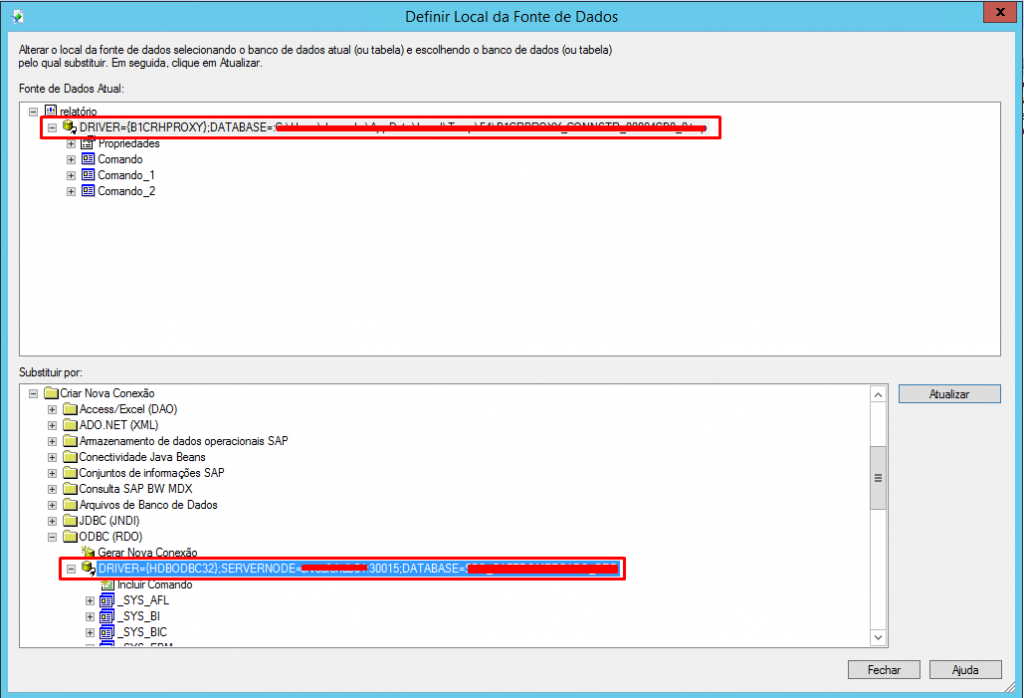
💡 Se ocorrer erro de conexão, tente alternar entre as strings HDBODBC32 e B1CRHPROXY32.
Padrão de Filtros no RPT
AbraPara que o layout funcione no CRM One Web, o RPT edeve conter apenas um filtro:
@DocEntry – ID do atendimento
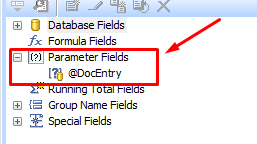
⚠️ Não inclua outros filtros. O nome do arquivo também não pode conter espaços, acentos ou caracteres especiais.
Copiando o RPT para o CRM One
- Salve o RPT pronto no
“ExploradorCrystal - Acesse
campo”,o IIS, clique com o botão direitona opção “Campos do Banco de Dados” e escolha a opção “Definir Local da Fonte de Dados…”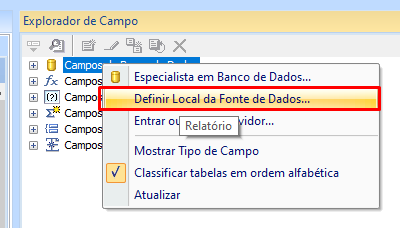
Crie uma nova conexão do tipo “ODBC (RDO)” para substituir pela já existente no arquivo RPT.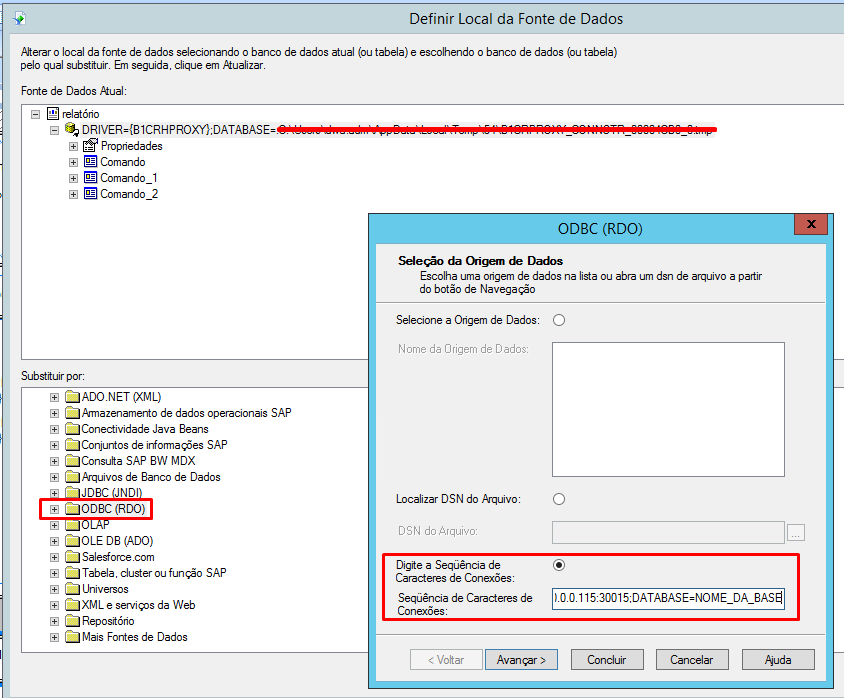
STRINGS DE CONEXÃO POSSÍVEIS para uso no campo “Sequência de Caracteres de Conexões”DRIVER={HDBODBC32};SERVERNODE=10.0.0.115:30015;DATABASE=NOME_DA_BASE_DE_DADOSDRIVER={B1CRHPROXY32};SERVERNODE=10.0.0.115:30015;DATABASE=NOME_DA_BASE_DE_DADOSApós definir astringde conexão, avance e preencha os dados do usuário SYSTEM e nome da base de dados.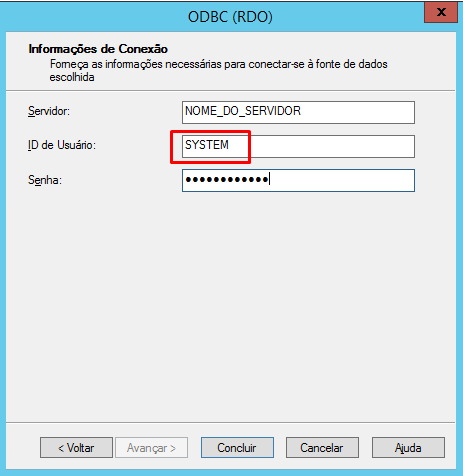
DICA: Caso seja exibido erro de conexão ao tentar concluir, alterne a STRING de conexão de B1CRHPROXY32 para HDBODBC32 ou vice-versa.Após criar a nova conexão, selecione ambas conexões e clique no botão “Atualizar”.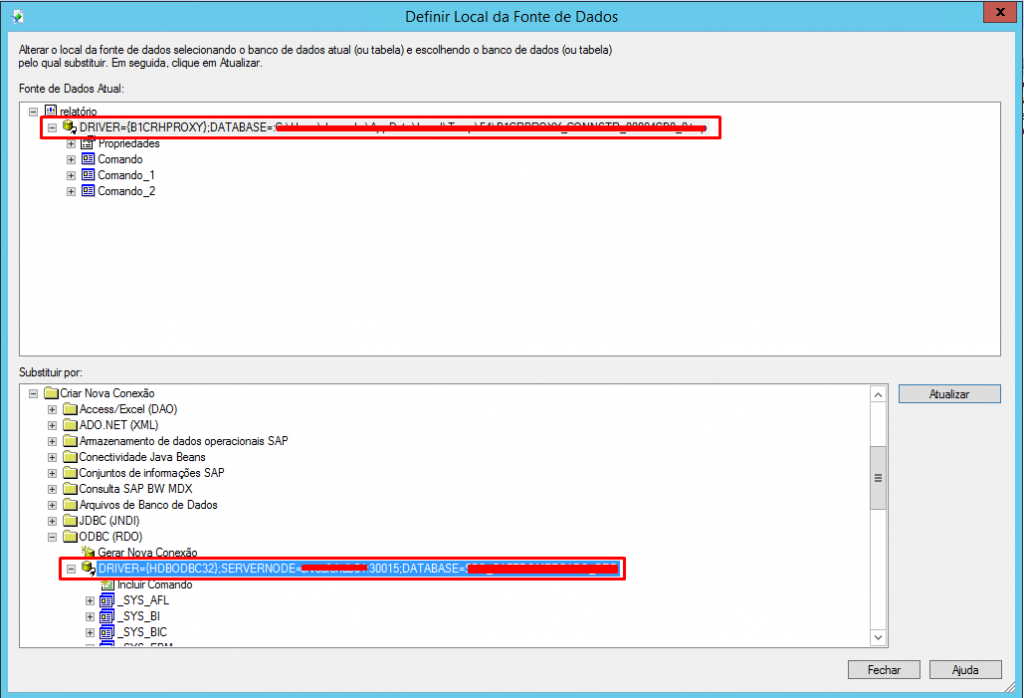
Pronto, agora, executesobre oRPT dentrosite doCrystal e garanta que ele esteja funcionando normalmente.Filtros do layout de impressãoPara que oCRM OneconsigaeexecutarselecioneoExplorar
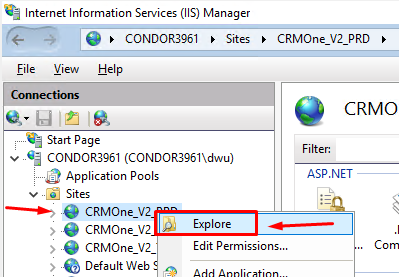
Caminho padrão nos filtros do seu layout RPT.
Sempre utilize os filtros no padrão abaixo:
ATENÇÃO: Para que o layout seja executado, é obrigatório ter somente o seguinte filtro no rpt conforme print abaixo:
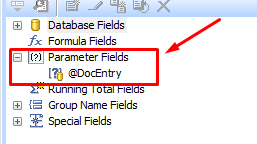
Filtro:
@DocEntry – É onde será passado o ID do atendimento.
NÃO INCLUA OUTROS FILTROS NO ARQUIVO RPT.
O nome do arquivo NÃO PODE CONTER espaços e caracteres especiais, incluindo acentuações.
Importar RPT para uso no CRM One
Agora que temos o RPT configurado e executando dentro do Crystal, salve-o em algum local para que possamos copiar o arquivo RPT para dentro do CRM One.
O caminho do site pode ser verificado abrindo o IIS e clicando com o botão direito, opção “Explorar” conforme print abaixo:
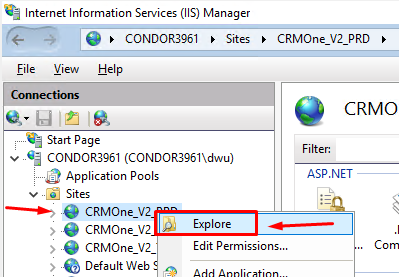
Será aberto o diretório ondede ficam os arquivos do site.relatórios:
Lembrando que a parte C:\inetpub\sites\CRMOne_V2_PRD do(Esse caminho pode servariar diferenteconforme o nome do exemploseu acima.site)
Após isso, abra
Executando o RPT no Portal
No CRM One WEB,Web, naveguevá noaté o menu Relacionamento/Relacionamento > Atendimento conforme abaixo:
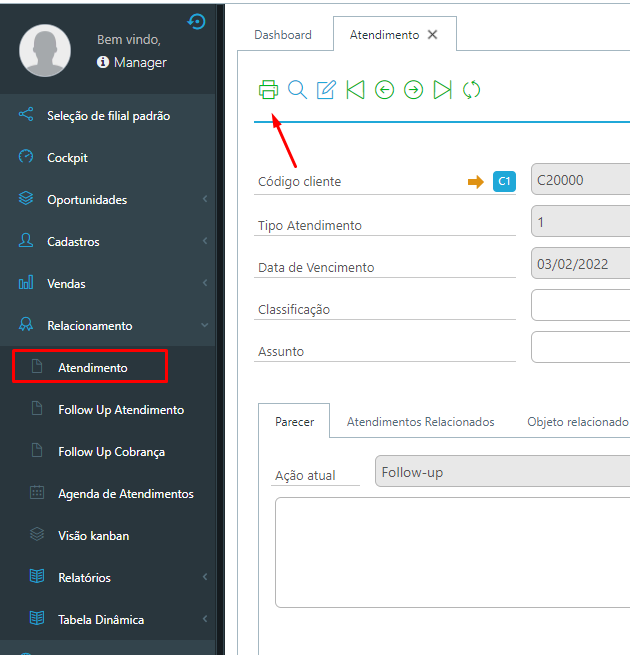
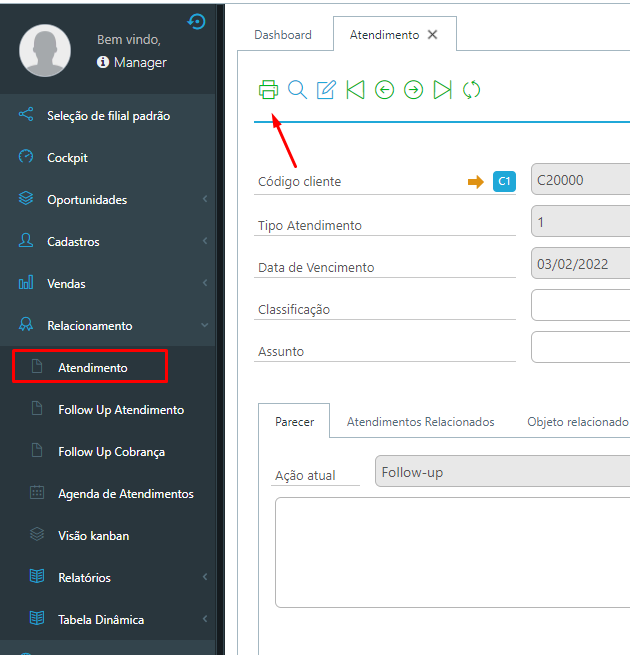
Ao clicarClique no ícone dade “impressora”,impressora umapara nova aba será aberta comabrir o layout em PDFPDF:
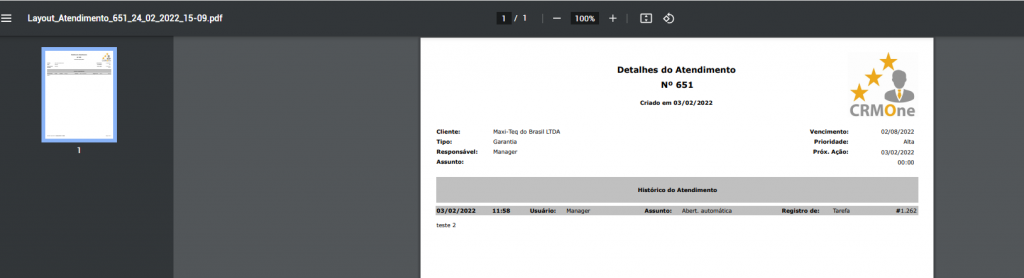
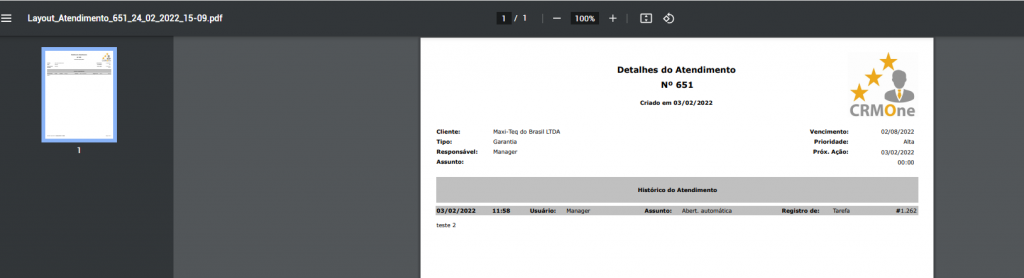
Verificando erro nos logserros
CasoSe o RPTlayout não abraabrir ou apresenteapresentar erros,erro, verifique os logs gerados pelo CRM One no caminhoservidor:
C:\inetpub\sites\CRMOne_V2_PRD\WS\Logs